Je komplexer das WLAN-Passwort, desto schwerer ist es einzugeben. Statt nun aber ein kurzes Passwort zu verwenden, erstellt einfach daraus einen QR Code und teilt diesen!
WLAN-Passwort: Der Sicherheitsfaktor
Das WLAN-Passwort ist bei einem vernünftig konfigurierten WLAN ein Sicherheitsfaktor: Nur, wenn ein Gerät (oder dessen Bediener) das Passwort kennt, kann er sich auch mit dem WLAN verbinden. Es gibt zwar technische Möglichkeiten, an das Passwort heranzukommen, das bedarf aber einigen Aufwands. Ein gutes Passwort und die zugehörige Verschlüsselung sind also schon einmal ein guter Schutz. Der wird noch besser, wenn Ihr folgendes berücksichtigt:
- Ändert das Kennwort direkt nach Einrichtung des Routers. Standardpasswörter sind immer ein Risiko.
- Teilt das Kennwort nicht frei mit allen Euren Besuchern oder klar als Schild am Router: Je weniger Menschen das Kennwort kennen, desto besser.
- Wenn Ihr andere Menschen in Euer WLAN lassen wollt oder müsst, dann bieten viele Router ein Gast-WLAN an: Das erlaubt im Standard nur den Internetzugang, nicht aber zu Zugriff auf interne Ressourcen Eures Netzwerks.
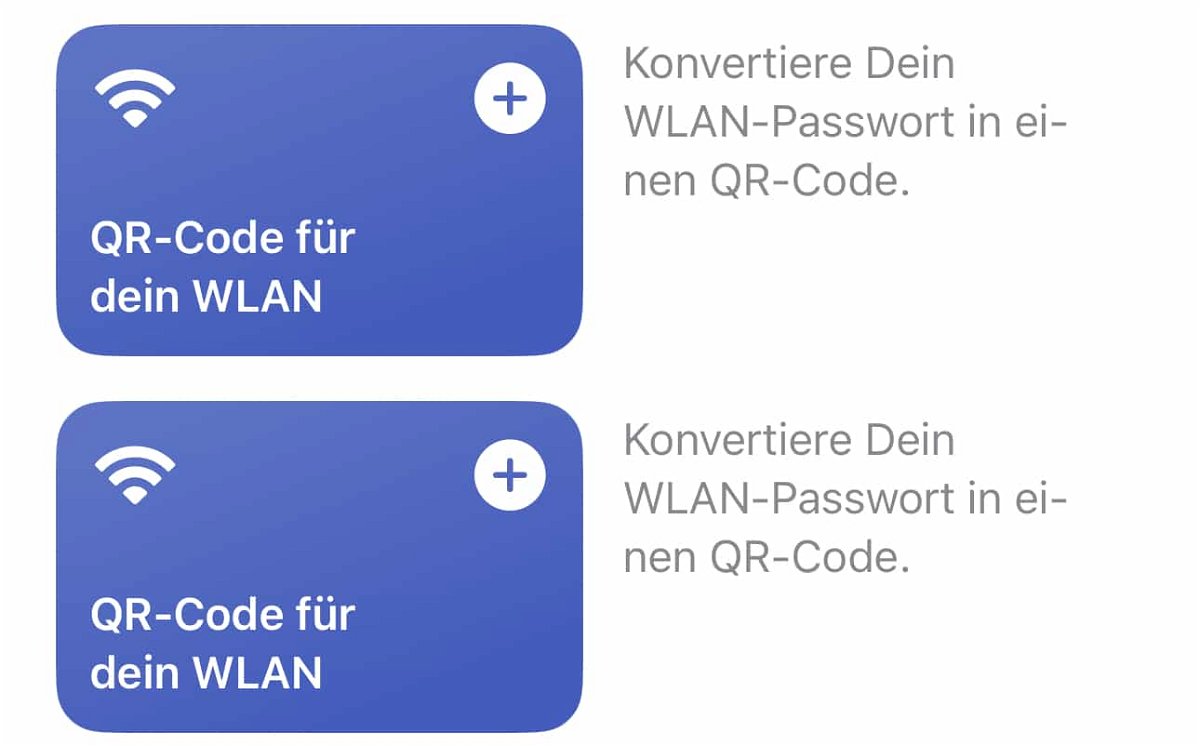
WLAN-Passwort als QR-Code erzeugen bei iOS
Wenn Ihr Euer WLAN-Passwort komplex wählt, Groß- und Kleinbuchstaben, Zahlen und Sonderzeichen verwendet, dann ist das abtippen ein Graus. Sowohl für Euch bei einem neuen Gerät als auch für diejenigen Benutzer, die in das WLAN kommen müssen. Der einfachste Weg: Erzeugt einen QR-Code und erlaubt so die Eingabe des Kennwortes über die Kamera des Smartphones/Tablets.
- Auf dem iPhone startet die Kurzbefehle-App (bzw. installiert sie, wenn Ihr das noch nicht habt).
- Tippt auf Galerie unten rechts.
- Tippt in die Kategorie Bedienungshilfen, dann rollt nach unten auf QR-Code für Dein WLAN.
In diesem ersten Schritt habt Ihr nur einen Kurzbefehl angelegt, der die nötigen Informationen abfragt und daraus einen QR-Code generiert. Um diesen für ein spezielles WLANN anzulegen, müsst Ihr in der Kurzbefehle-App diesen Kurzbefehl antippen:
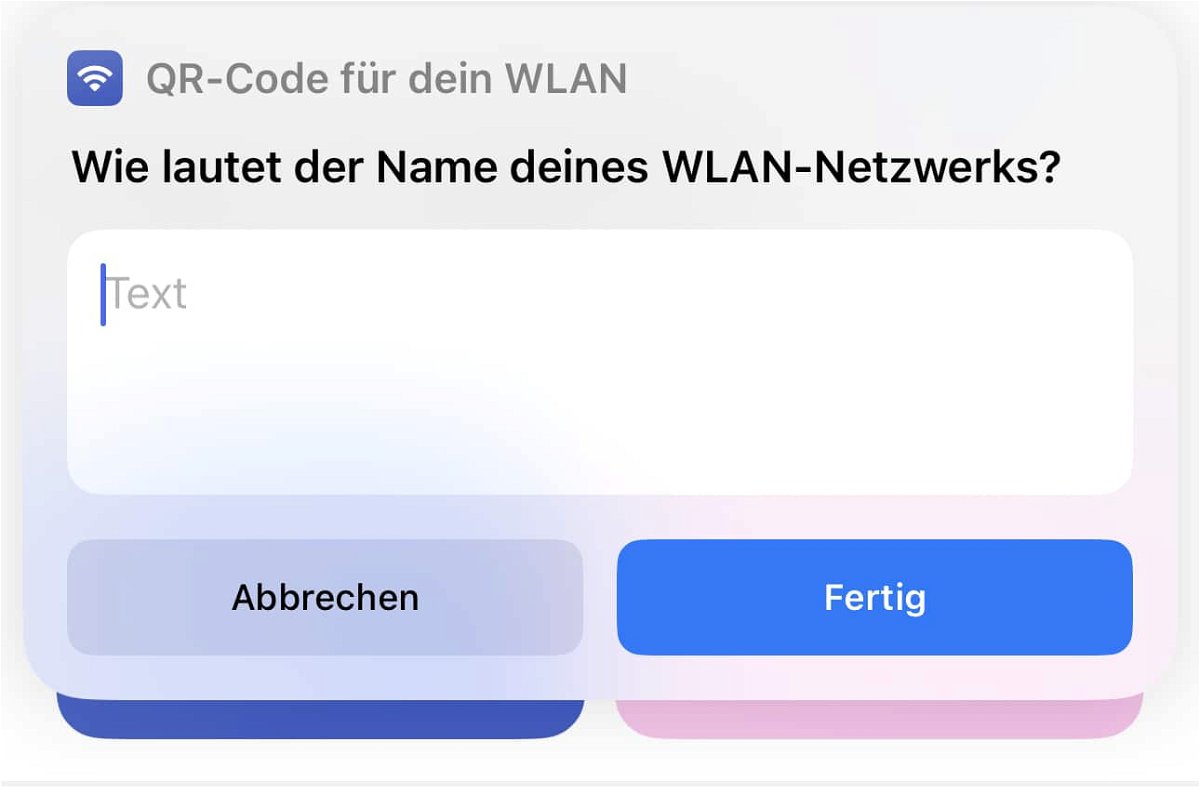
- In den sich dann nacheinander öffnenden beiden Fenstern gebt Ihr erst den Namen des WLANs ein, dann das WLAN-Passwort.
- Die Kurzbefehle-App generiert jetzt aus diesen Informationen einen QR-Code.
- Den könnt Ihr über das Teilen-Symbol beliebig an an andere Anwender weitergeben: Per E-Mail, Messenger-Dienst oder als Grafik.
- Natürlich könnt Ihr die Grafik auch als Bild abspeichern und dann einem Anwender auf dem Display Eures iPhones zeigen.
- Der Empfänger kann den QR-Code mit der Kamera seines Gerätes scannen und sich dann ohne Eingabe der Zugangsdaten mit dem WLAN verbinden.
WLAN-Passwort als QR-Code erzeugen bei Android
Android macht es Euch einfacher, denn es hat die QR-Funktionalität für den WLAN-Zugang bereits im System vorgesehen.
- Ruft die WLAN-Einstellungen Eures Gerätes auf.
- Tippt auf das Symbol neben dem WLAN
- Wählt QR-Code erzeugen.





